airplay desactivado
Hola, lo que pasa es que no puedo activar la opcion de airplay. Entro para cambiar la opción y solo aparece desactivado. Mi Macbook air es 2014.
MacBook Air 13″, macOS 10.13
Hola, lo que pasa es que no puedo activar la opcion de airplay. Entro para cambiar la opción y solo aparece desactivado. Mi Macbook air es 2014.
MacBook Air 13″, macOS 10.13
Buenas de nuevo, tiene dos opciones para hacer:
Usar AirPlay para transmitir videos desde la Mac
Duplicar o ampliar la pantalla de la Mac
Con el Apple TV o smart TV compatible con AirPlay 2, puedes duplicar toda la pantalla de la Mac en tu televisor o usar tu televisor como pantalla adicional.
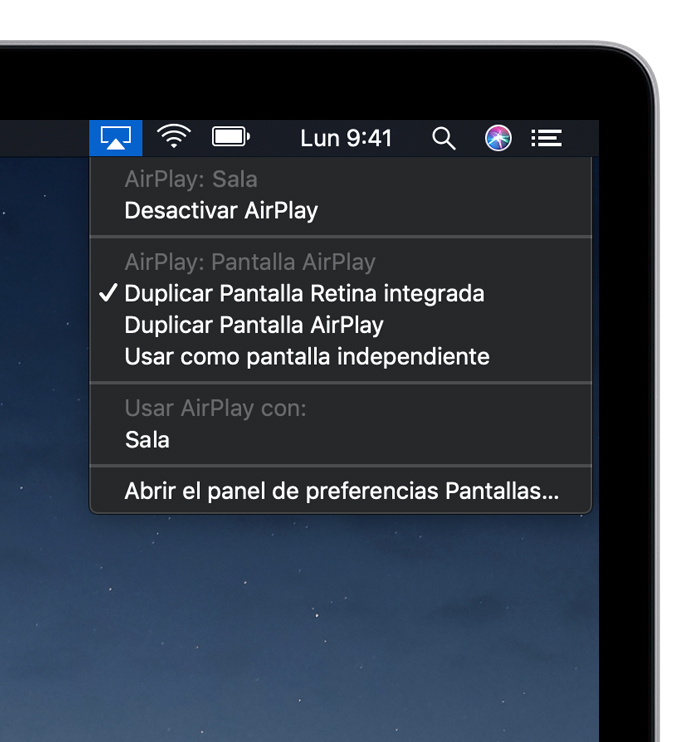
Saludos
Buenas tardes
Esa pantalla que habla usted, es para que en caso de estar activada la opción airplay, poderla desactivar.
Airplay sirve para transmitir videos y duplicar la pantalla del dispositivo. Ignoramos que opción de ambas desea hacer y de que dispositivo a que otro pretende realizarlo.-
A ver si nos aclara un poco la cuestión, saludos
pero lo que el pregunta es como activar airplay porque solo le da la opción de desactivar yo tengo el mismo problema no me da otra opción solo desactivar eso de activarlo yo creo que la mayoría que ocupa MacBook o productos de apple lo sabe , la pregunta es porque no da otra opción al querer cambiarla. solo da la opción de desactivar
Buenas tardes, gracias por responder.
Como puedo agregar el icono a la barra para poder conectarme a la televisión.
Excelente dia.
airplay desactivado